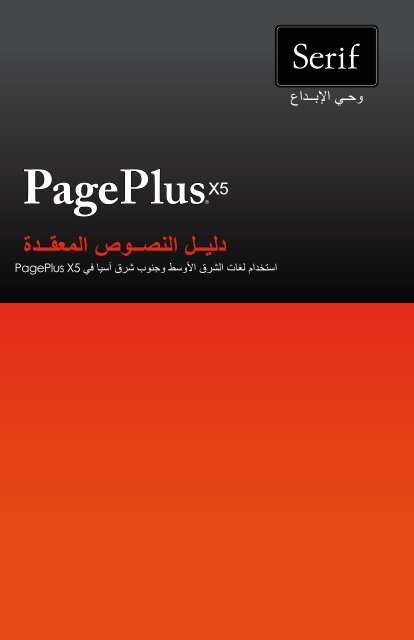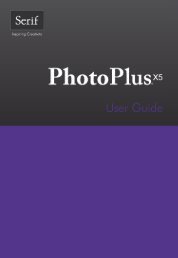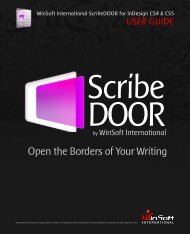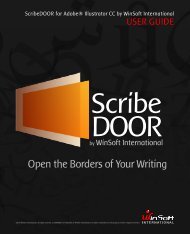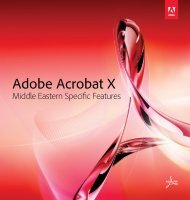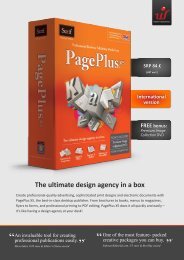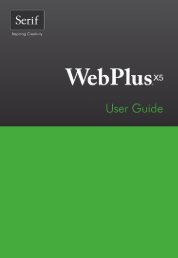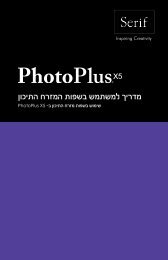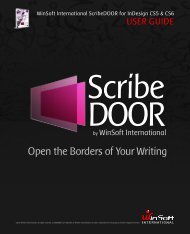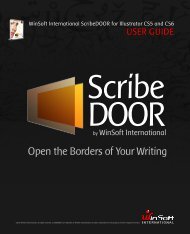PagePlus X5 Complex Scripts Guide - WinSoft International
PagePlus X5 Complex Scripts Guide - WinSoft International
PagePlus X5 Complex Scripts Guide - WinSoft International
Create successful ePaper yourself
Turn your PDF publications into a flip-book with our unique Google optimized e-Paper software.
<br />
وحي الإبداع<br />
دليل النصوص المعقدة<br />
استخدام لغات الشرق الأوسط وجنوب شرق آسيا في <strong>PagePlus</strong> <strong>X5</strong>
<br />
كيفية االتصال بنا<br />
مكتبنا الرئيسي:<br />
شركة <strong>WinSoft</strong> <strong>International</strong><br />
24 rue Louis Gagnière<br />
38950 St Martin le Vinoux<br />
فرنسا<br />
الهاتف الرئيسي:<br />
+33(0)4 38 02 22 00<br />
خدمة العمالء / الدعم التقني:<br />
support@winsoft-international.com<br />
الفاكس العام:<br />
+33(0)4 38 02 22 11<br />
عبر اإلنترنت<br />
تفضل بزيارة موقعنا التالي على الويب: http://www.winsoft-international.com<br />
دوليًا<br />
الرجاء االتصال بالموزع/البائع المحلي التابع له. للحصول على مزيد من التفاصيل، الرجاء االتصال بنا على رقم<br />
الهاتف المذكور أعاله.
<br />
الجهات المشاركة<br />
تم توفير دليل المستخدم هذا والبرنامج الذي يتناوله بالتفصيل بموجب "اتفاقية ترخيص" المستخدم النهائي المرفقة<br />
بالمنتج. وتحدد االتفاقية االستخدامات المسموح بها واألخرى الممنوعة.<br />
العالمات التجارية<br />
.Serif (Europe) Ltd. عالمة تجارية مسجلة مملوكة لشركة Serif<br />
.Serif (Europe) Ltd. عالمة تجارية مسجلة مملوكة لشركة <strong>PagePlus</strong><br />
جميع أسماء منتجات Serif عالمات تجارية مملوكة لشركة Ltd. .Serif (Europe)<br />
Microsoft جميعها عالمات تجارية مسجلة لشركة Windows وشعار وWindows Microsoft<br />
.Corporation مع التقدير لكل العالمات التجارية األخرى.<br />
كما تعتبر Windows Vista والزر ابدأ في Windows Vista عالمات تجارية أو عالمات تجارية<br />
مسجلة لشركة Microsoft Corporation في الواليات المتحدة و/أو غيرها من الدول.<br />
حقوق الطبع<br />
الصور الرقمية 2008©. Hemera Technologies Inc جميع الحقوق محفوظة.<br />
الصور الرقمية 2008©، Jupiterimages Corporation جميع الحقوق محفوظة.<br />
الصور الرقمية 2008©، Jupiterimages France SAS جميع الحقوق محفوظة.<br />
المحتوى المكتوب بالخط 1981-2005 Bitstream Inc Bitstream ©. جميع الحقوق محفوظة.<br />
صور األجزاء © 1995 Expressions Computer ،© 1997-2002 Nova Development Corporation<br />
،© 1997 Multimedia Agency 1996،Corporation Cliptoart ©؛ 1996-98 CreatiCom, In.،Software<br />
Group ©. 1997-98 Seattle Support حقوق جميع األطراف محفوظة.<br />
تقنية استيراد/تصدير رسومات األجزاء ©. AccuSoft Corp وCompany Eastman Kodak<br />
وInc .LEAD Technologies,<br />
1991© .1995-97 Hewlett-Packard Corporation ،1992 ،Panose Typeface Matching System<br />
.THE PROXIMITY HYPHENATION © SYSTEM 1989 Proximity Technology Inc<br />
جميع الحقوق محفوظة.<br />
،THE PROXIMITY/COLLINS © DATABASE 1990 William Collins Sons & Co. Ltd.<br />
1990 Proximity Technology Inc ©. جميع الحقوق محفوظة.<br />
،THE PROXIMITY/MERRIAM-WEBSTER DATABASE® © 1990 Merriam-Webster Inc.<br />
1990 Proximity Technology Inc ©. جميع الحقوق محفوظة.<br />
.The Sentry Spelling-Checker © Engine 2000 Wintertree Software Inc<br />
.The ThesDB Thesaurus © Engine 1993-97 Wintertree Software Inc<br />
.WGrammar Grammar-Checker © Engine 1998 Wintertree Software Inc
<br />
.© 2006 Adobe Systems Incorporated الطبع حقوق Extensible Metadata Platform (XMP)<br />
محفوظة.<br />
الحقوق جميع محفوظة.<br />
الحقوق جميع .ICC Colour Profiles © 2006 Adobe Systems Incorporated تحددها<br />
التي المعايير مع المستخدم وثائق في أو البرنامج تطبيق في المعروضة ألوانPANTONE® تتوافق ال قد الدقيق.<br />
اللون على للحصول PANTONE من الحالية األلوان منشورات إلى الرجوع يمكنك .PANTONE شركة Pantone, Inc. لشركة مملوكة Pantone, لشركةInc. التجارية العالمات من وغيرها PANTONE®<br />
,Pantone©<br />
Inc., 2001 Serif (Europe)<br />
لشركةLtd. المرخصة األلوان برامج و/أو بيانات طبع لحقوق المالكة الجهة هي Pantone, شركةInc. PANTONE<br />
لشركة المملوكة األلوان برامج و/أو بيانات نسخ يجوز ال .<strong>PagePlus</strong> مع باالشتراك فقط واستخدامها لتوزيعها .<strong>PagePlus</strong><br />
تنفيذ إطار في إال أخرى ذاكرة أو آخر قرص إلى .George Williams<br />
بواسطة FontForge © 2000,2001,2002,2003,2004,2005,2006,2007,2008 .)www.freetype.org(<br />
The FreeType Project لشركة محفوظة 2008 © البرنامج هذا من ألجزاء الطبع حقوق محفوظة.<br />
الحقوق جميع Sonata. Software Ltd<br />
،DIaLOGIKa،Clever Age ،ODF Translator © 2006-2008 محفوظة.<br />
الحقوق جميع محفوظة.<br />
الحقوق جميع .DIaLOGIKa ،© 2008-2009 الطبع حقوق OpenXML ل Office Binary Translator 2.4<br />
اإلصدار - Anti-Grain Geometry © 2002-2005 Maxim Shemanarev<br />
(McSeem) الطبع حقوق Paul<br />
وHarris .Serif ArtPacks © Serif (Europe) Ltd من الفنية القصاصات نماذج .Serif<br />
FontPacks © Serif (Europe) Ltd من TrueType خطوط نماذج من<br />
شكل بأي هذا المستخدم دليل من جزء أي نسخ يجوز ال محفوظة. الحقوق جميع ©. 2010 Serif (Europe) Ltd .Serif (Europe) Ltd<br />
شركة من صريح كتابي إذن بدون األشكال محفوظة.<br />
الحقوق جميع .Serif <strong>PagePlus</strong> <strong>X5</strong> © 2010 Serif (Europe) Ltd
<br />
حول هذا الدليل<br />
تم تصميم هذا الدليل خصيصًا إلصدار الشرق األوسط وجنوب شرق آسيا من برنامج .<strong>PagePlus</strong> <strong>X5</strong> ونشير إلى<br />
هذا اإلصدار في هذا المستند باالسم ."MESA"<br />
يُعد اإلصدار MESA من <strong>PagePlus</strong> <strong>X5</strong> بمثابة إصدار خاص من <strong>PagePlus</strong> <strong>X5</strong> المزود بميزات الدعم والميزات<br />
الخاصة لتصميم المستندات ونشرها بلغات الشرق األوسط ولغات جنوب شرق آسيا.<br />
إذا لم يكن لديك خبرة بشأن برنامج ،<strong>PagePlus</strong> <strong>X5</strong> نوصي بشدة بقراءة "دليل المستخدم" المتوفر من خالل القائمة<br />
Help في برنامج <strong>PagePlus</strong> <strong>X5</strong> أو المتوفر كملف PDF وذلك لمعرفة كيفية استخدام ميزات <strong>PagePlus</strong> <strong>X5</strong> غير<br />
الخاصة باللغات. عند ذلك ستتمكن من استخدام "دليل النصوص المعقدة" الكتشاف الميزات الخاصة بلغات الشرق<br />
األوسط ولغات جنوب شرق آسيا واستيعابها، وكذلك القيود الخاصة باإلصدار MESA من .<strong>PagePlus</strong> <strong>X5</strong><br />
عند إنشاء مستندات باللغة العربية أو العبرية، هناك وظائف عديدة خاصة باللغة من األهمية بمكان أن يتم وضعها في<br />
االعتبار:<br />
. التخطيط باالتجاه من اليمين إلى اليسار<br />
. النص ثنائي االتجاه<br />
. االستيراد من إصدار غير اإلصدار MESA<br />
يساعدك هذا المستند على استيعاب كيفية التعامل مع مثل هذه االعتبارات.
تايوتحملا<br />
المحتويات<br />
حول هذا الدليل 5<br />
1 استيعاب النصوص المعقدة 9<br />
2 اللغات المدعومة 11<br />
3 اإلعدادات االفتراضية لإلصدار MESA من 14 <strong>PagePlus</strong> <strong>X5</strong><br />
17<br />
4 الشروع في العمل مع المنشور 17<br />
1-4 بدء منشور جديد من البداية 17<br />
2-4 إنشاء منشور من قالب تصميم 18<br />
3-4 فتح المنشورات الموجودة 18<br />
4-4 العمل مع المعرض 5 اختيار التخطيط باالتجاه من اليمين إلى اليسار أو من اليسار إلى اليمين 20<br />
1-5 اتجاه المستند 20<br />
21<br />
2-5 اتجاه الموضوع والفقرة والحرف 30<br />
3-5 اتجاه الجدول والتقويم وجدول قاعدة البيانات 38<br />
6 العمل مع النصوص المعقدة 38<br />
1-6 التبديل بين برنامج نصي التيني وإدخال النصوص العربية/العبرية 40<br />
2-6 تغيير أداة التكوين 43<br />
3-6 تحديد مواضع عالمات التشكيل 44<br />
4-6 اختيار أسلوب الضبط 48<br />
5-6 اختيار مجموعة األرقام 50<br />
6-6 اختيار نمط الترقيم 54<br />
7-6 استخدام خاصية البحث واالستبدال 56<br />
8-6 إدراج حروف خاصة
تايوتحملا<br />
7 العمل مع أنماط النص 59<br />
1-7 العمل مع أنماط نص موجودة 59<br />
2-7 العمل مع أنماط النصوص باالتجاه من اليمين إلى اليسار ومن اليسار إلى اليمين 60<br />
8 العمل مع تنسيقات الجداول 65<br />
1-8 العمل مع تنسيقات الجداول الموجودة 65<br />
2-8 العمل مع تنسيقات الجداول باالتجاه من اليمين إلى اليسار ومن اليسار إلى اليمين 66<br />
9 العمل مع تنسيقات التقويم 72<br />
10 تغيير اإلعدادات االفتراضية 74<br />
1-10 تغيير اإلعدادات االفتراضية المحلية 74<br />
2-10 تغيير اإلعدادات االفتراضية العامة 75<br />
11 نصائح / القيود المعروفة 77<br />
77<br />
1-11 القيود المعروفة ألنماط النصوص 77<br />
2-11 القيود المعروفة للبحث واالستبدال 77<br />
3-11 القيود المعروفة مع القوالب المجانية
ةدقعملا صوصنلا باعيتسا 8<br />
1<br />
استيعاب النصوص المعقدة
9 ةدقعملا صوصنلا باعيتسا<br />
1 استيعاب النصوص المعقدة<br />
النصوص المعقدة عبارة عن أنظمة للكتابة تتطلب عمليات تحويل معقدة بين إدخال النص وعرضه لكي يظهر النص<br />
بالشكل المناسب على شاشة كمبيوتر أو على صفحة مطبوعة. ولكي يُظهر البرنامج النص بشكل صحيح، يلزم وجود<br />
خوارزمية خاصة لتكوين النص تسمى "مشغل النص" أو "أداة التكوين".<br />
تُعالج أداة التكوين:<br />
•النص ثنائي االتجاه:<br />
قد يتضمن جزء من النص كلمات أو حروف مختلفة تُكتب إما من اليمين إلى اليسار أو من اليسار<br />
إلى اليمين. يجب أن يتم عرض تسلسل النص بالشكل المناسب، كما يجب أن يتمكن المستخدم من<br />
تحديد النص بشكل طبيعي باستخدام عالمة اإلدراج التي يتم تعيين موضعها بشكل صحيح.<br />
كلمة peace تعني سالم<br />
.means peace سالم The word<br />
•الشكل السياقي:<br />
قد يتغير شكل الحرف تبعًا للحروف المحيطة به في الكلمة. على سبيل المثال، هناك حوالي أربعة<br />
نماذج رسومية للحرف العربي )معروفة أيضًا باسم الصور الرمزية(، وذلك اعتمادًا على ارتباط<br />
الحرف بالحرف السابق له أو الحرف التالي له أو االرتباط بكليهما أو عدم االرتباط بأي منهما )قارن<br />
هذا بالشكل التوضيحي التالي الذي يعرض الصور الرمزية األربع لنفس الحرف العربي(.<br />
•الصور الرمزية المدمجة )معروفة أيضًا باسم وصل األحرف(:<br />
قد يتم دمج بعض سالسل صور رمزية معينة في صورة رمزية واحدة. وهذا األمر شائع جدًا في<br />
اللغة العربية المكتوبة وفي معظم لغات جنوب الهند.<br />
•القواعد المتخصصة في تجزئة الكلمات وضبطها:<br />
قد يحتوي برنامج نصي على قواعد معقدة لتجزئة فقرة إلى سطور أو ضبط سطر من النص بالكامل.<br />
وتنطبق هذه الحالة على اللغة التايالندية.<br />
•الترتيب المعين:<br />
قد ال يكون الترتيب المعروض للحروف هو نفس ترتيب الكتابة على لوحة المفاتيح. فقد يظهر أحد<br />
الحروف إلى يسار )قبل( الحرف الساكن الذي يسبقه. وتنطبق هذه الحالة على اللغة الديفاناغارية.<br />
•تصفية مجموعة األحرف غير المسموح بها:<br />
قد ال يسمح البرنامج النصي بمجموعات معينة من األحرف. وتنطبق هذه الحالة على اللغة التايالندية.<br />
تستخدم بعض برامج <strong>PagePlus</strong> <strong>X5</strong> غير اإلصدار MESA أداة تكوين قياسية والتي تعرض نصوص غير معقدة<br />
فقط بالشكل المناسب )مثل اللغات الالتينية(.<br />
يستخدم اإلصدار MESA من <strong>PagePlus</strong> <strong>X5</strong> أداة التكوين الخاصة به لعرض النصوص المعقدة بشكل صحيح. كما<br />
يعرض اإلصدار MESA من <strong>PagePlus</strong> <strong>X5</strong> نصوصًا غير معقدة )مثل الالتينية أو السيريلية أو اليونانية( بشكل<br />
صحيح. وتسمى أداة التكوين هذه باسم أداة التكوين .World-Ready
ةموعدملا تاغللا<br />
10<br />
2<br />
اللغات المدعومة
11 ةموعدملا تاغللا<br />
2 اللغات المدعومة<br />
يدعم اإلصدار MESA من <strong>PagePlus</strong> <strong>X5</strong> اللغات الشرق أوسطية التالية:<br />
اللغة<br />
النص<br />
االتجاه<br />
مجموعة األرقام األصلية<br />
العربية<br />
العربية<br />
من اليمين إلى<br />
اليسار<br />
العربية )تسمى أيضًا باألرقام الهندية(<br />
األردية<br />
األردية العربية<br />
من اليمين إلى<br />
اليسار<br />
األردية<br />
الفارسية<br />
العربية الموسعة<br />
من اليمين إلى<br />
اليسار<br />
الفارسية<br />
السريانية<br />
السريانية<br />
من اليمين إلى<br />
اليسار<br />
الحروف<br />
السندية<br />
السندية العربية<br />
من اليمين إلى<br />
اليسار<br />
السندية<br />
العبرية<br />
العبرية<br />
من اليمين إلى<br />
اليسار<br />
الالتينية )تسمى أيضًا باألرقام العربية(<br />
اليديشية<br />
العبرية<br />
من اليمين إلى<br />
اليسار<br />
الالتينية )تسمى أيضًا باألرقام العربية(<br />
اإلنجليزية<br />
الالتينية<br />
من اليسار إلى<br />
اليمين<br />
الالتينية )تسمى أيضًا باألرقام العربية(<br />
الفرنسية<br />
الالتينية<br />
من اليسار إلى<br />
اليمين<br />
الالتينية )تسمى أيضًا باألرقام العربية(<br />
الرجاء مالحظة أن اإلصدار MESA من <strong>PagePlus</strong> <strong>X5</strong> ال يدعم اللغتين األردية والسندية المكتوبتين باللغة<br />
الديفاناغارية.
ةموعدملا تاغللا<br />
12<br />
وتتوفر أدوات التدقيق التالية في اإلصدار MESA من :<strong>PagePlus</strong> <strong>X5</strong><br />
اللغة<br />
العربية<br />
األردية<br />
الفارسية<br />
السريانية<br />
السندية<br />
العبرية<br />
اليديشية<br />
اإلنجليزية<br />
الفرنسية<br />
المدقق اإلمالئي<br />
جاهز لالستخدام<br />
جاهز لالستخدام<br />
بال<br />
بال<br />
بال<br />
جاهز لالستخدام<br />
جاهز لالستخدام بعد التثبيت اليدوي للقواميس<br />
جاهز لالستخدام<br />
جاهز لالستخدام<br />
الواصلة<br />
غير متوفر<br />
بال<br />
بال<br />
بال<br />
بال<br />
جاهز لالستخدام<br />
بال<br />
جاهز لالستخدام<br />
جاهز لالستخدام
13 اإلعدالا تاالفتراضية<br />
3<br />
اإلعدادات االفتراضية بخصوص<br />
اإلصدار MESA من <strong>PagePlus</strong> <strong>X5</strong>
اإلعدالا تاالفتراضية 14<br />
3 اإلعدادات االفتراضية لإلصدار MESA من <strong>PagePlus</strong> <strong>X5</strong><br />
تمت تهيئة اإلعدادات االفتراضية لإلصدار MESA من <strong>PagePlus</strong> <strong>X5</strong> طبقًا للغة االفتراضية، وبهذا يكون كل شيء<br />
جاهز لالستخدام بعد التثبيت.<br />
اللغة االفتراضية<br />
العربية<br />
الدانماركية<br />
الهولندية<br />
اإلنجليزية<br />
الفارسية<br />
الفنلندية<br />
الفرنسية<br />
األلمانية<br />
العبرية<br />
اإليطالية<br />
النرويجية<br />
البرتغالية<br />
السندية<br />
اإلسبانية<br />
السويدية<br />
السريانية<br />
األردية<br />
اليديشية<br />
اإلعدادات االفتراضية<br />
من اليمين إلى اليسار<br />
من اليسار إلى اليمين<br />
من اليسار إلى اليمين<br />
من اليسار إلى اليمين<br />
من اليمين إلى اليسار<br />
من اليسار إلى اليمين<br />
من اليسار إلى اليمين<br />
من اليسار إلى اليمين<br />
من اليمين إلى اليسار<br />
من اليسار إلى اليمين<br />
من اليسار إلى اليمين<br />
من اليسار إلى اليمين<br />
من اليمين إلى اليسار<br />
من اليسار إلى اليمين<br />
من اليسار إلى اليمين<br />
من اليمين إلى اليسار<br />
من اليمين إلى اليسار<br />
من اليمين إلى اليسار<br />
اللغة االفتراضية هي اللغة المختارة ألدوات التدقيق )التدقيق اإلمالئي والواصلة(:
15 اإلعدالا تاالفتراضية<br />
تغطي اإلعدادات االفتراضية الموضوعات التالية:<br />
•اتجاه المستند<br />
•اتجاه الموضوع أو الجدول أو التقويم أو جدول قاعدة البيانات<br />
•اتجاه النص ومحاذاته<br />
•أنماط النص<br />
نسعى في هذا المستند إلى توضيح كيفية تغيير هذه اإلعدادات كي تتوافق مع متطلباتك.
روشنم عم لمعلا يف عورشلا<br />
16<br />
4<br />
الشروع في العمل مع منشور
17 روشنم عم لمعلا يف عورشلا<br />
4 الشروع في العمل مع المنشور<br />
1-4 بدء منشور جديد من البداية<br />
تم إعداد التخطيط االفتراضي للمستند وفقًا للغة االفتراضية لديك أثناء تثبيت اإلصدار MESA من .<strong>PagePlus</strong> <strong>X5</strong><br />
اللغة االفتراضية<br />
العربية<br />
األردية<br />
الفارسية<br />
السريانية<br />
السندية<br />
العبرية<br />
اليديشية<br />
اإلنجليزية<br />
الفرنسية<br />
التخطيط االفتراضي<br />
من اليمين إلى اليسار<br />
من اليمين إلى اليسار<br />
من اليمين إلى اليسار<br />
من اليمين إلى اليسار<br />
من اليمين إلى اليسار<br />
من اليمين إلى اليسار<br />
من اليمين إلى اليسار<br />
من اليسار إلى اليمين<br />
من اليسار إلى اليمين<br />
في كل مرة تقوم فيها بإنشاء منشور جديد من البداية، سيتم إعداده وفقًا لهذا التخطيط االفتراضي. وسيظل في<br />
إمكانك تغيير اإلعداد االفتراضي أو تكييفه )راجع §10(. وستكون أداة التكوين World-Ready هي أداة التكوين<br />
المستخدمة دائمًا.<br />
2-4 إنشاء منشور من قالب تصميم<br />
جميع القوالب المتوفرة في اإلصدار MESA من <strong>PagePlus</strong> <strong>X5</strong> قوالبة التينية. ويعني هذا أن:<br />
•التخطيط باالتجاه من اليسار إلى اليمين:<br />
ومن هنا يجب تكييف التخطيط متى أردت لعكسه ليصبح باالتجاه من اليمين إلى اليسار )راجع §5(.<br />
•الخطوط المستخدمة قد ال تدعم النص العربي أو العبري:<br />
فقد تضطر إلى تغيير الخطوط وقتما تريد إدخال نص عربي أو عبري.<br />
•نصوص العناصر النائبة نصوص التينية:<br />
فعندما تكون مستعدًا إلدخال النص، يجب تغيير الخطوط إلى الخطوط التي تدعم الحروف العربية<br />
والعبرية. كما يجب تعيين اللغة الصحيحة للنص لديك )راجع §1-6(.<br />
•أداة تكوين النص المستخدمة هي أداة التكوين :World-Ready<br />
لست في حاجة إلى تعيين أداة التكوين قبل إدخال النص بالعربية أو العبرية. ويمكنك إنشاء نص<br />
خاص بك أو استبدال النص الموجود.
روشنم عم لمعلا يف عورشلا<br />
18<br />
3-4 فتح المنشورات الموجودة<br />
يعتمد ما يجب فعله في المنشور على مصدر المنشور:<br />
• ففي حالة إنشاء المنشور باستخدام اإلصدار MESA من :<strong>PagePlus</strong> <strong>X5</strong><br />
ليس عليك القيام بأي شيء.<br />
•أما في حالة إنشاء المنشور باستخدام إصدار غير اإلصدار MESA من :<strong>PagePlus</strong> <strong>X5</strong><br />
يجب التبديل من أداة التكوين القياسية إلى أداة التكوين World-Ready في كل فقرة تريد تعديلها<br />
)راجع §2-6(. وفي بعض الحاالت، قد يتغير النص الذي يتم عرضه في الفقرة نوعًا ما وهنا يجب<br />
أن يتم تكييفه.<br />
4-4 العمل مع المعرض<br />
تحتوي بعض عناصر المعرض المتوفرة في اإلصدار MESA من <strong>PagePlus</strong> <strong>X5</strong> على نصوص التينية قابلة<br />
للتحرير. ويعني هذا أن:<br />
•التخطيط باالتجاه من اليسار إلى اليمين:<br />
يجب تكييف هذه النصوص عندما تريد عكس االتجاه إلى اتجاه من اليمين إلى اليسار.<br />
•الخطوط المستخدمة قد ال تدعم النص العربي أو العبري:<br />
قد تضطر إلى تغيير الخطوط عندما تريد استبدال النص العربي أو العبري بالنص الموجود.<br />
•أداة تكوين النص هي اإلصدار :World-Ready<br />
أنت مستعد للعمل مع النص. ويمكنك إنشاء نص خاص بك أو استبدال النص الموجود.
19 يميلار التخطيط باالتجاه راسيلا ىلإ نيميلا نم هاجتالاب طيطختلا رايتخا<br />
5<br />
اختيار التخطيط باالتجاه من اليمين إلى اليسار<br />
أو من اليسار إلى اليمين
يميلار التخطيط باالتجاه راسيلا ىلإ نيميلا نم هاجتالاب طيطختلا رايتخا<br />
20<br />
5 اختيار التخطيط باالتجاه من اليمين إلى اليسار أو من اليسار إلى اليمين<br />
1-5 اتجاه المستند<br />
يتيح لك اإلصدار MESA من <strong>PagePlus</strong> <strong>X5</strong> اختيار اتجاه المستندات لديك. ويمكن التحكم في اتجاه الصفحات<br />
لتكون نحو الحافة اليمنى أو اليسرى.<br />
لتغيير اتجاه المستندات، حدد Page Setup في القائمة :"File"<br />
أو من شريط أدوات السياق :"Pages"
21 يميلار التخطيط باالتجاه راسيلا ىلإ نيميلا نم هاجتالاب طيطختلا رايتخا<br />
في مربع الحوار ،Page Setup اختر االتجاه:<br />
يؤدي تغيير اتجاه المستندات بهذه الطريقة إلى تغيير ذلك في المستند الحالي. ينطبق االتجاه بال شك على المستند<br />
بالكامل وعلى أي صفحة كان يتم عرضها )صفحة رئيسية، صفحة فردية(. إذا أردت أن تجعل االتجاه الذي تحدده هو<br />
االتجاه االفتراضي عند إنشاء أي مستند جديد من البداية، فالرجاء الرجوع إلى §2-10.<br />
2-5 اتجاه الموضوع والفقرة والحرف<br />
في اإلصدار MESA من ،<strong>PagePlus</strong> <strong>X5</strong> ينطبق مفهوم اتجاه النص على ثالث كائنات: الموضوع والفقرة<br />
والحرف. يمكنك بسهولة المزج بين الكلمات والفقرات والموضوعات في المستند والتي تتراوح بين االتجاه من اليمين<br />
إلى اليسار واالتجاه من اليسار إلى اليمين، وذلك بناءً على المتطلبات الخاصة بك.
يميلار التخطيط باالتجاه راسيلا ىلإ نيميلا نم هاجتالاب طيطختلا رايتخا<br />
22<br />
1-2-5 اتجاه الموضوع<br />
يتضح مفهوم اتجاه الموضوع بشكل أكبر في إطار النص متعدد األعمدة. حيث يبدأ الموضوع باالتجاه من اليسار إلى<br />
اليمين بملء األعمدة من الحافة اليسرى إلطار النص بينما يبدأ الموضوع باالتجاه من اليمين إلى اليسار بملء األعمدة<br />
من الحافة اليمنى إلطار النص.<br />
لتغيير اتجاه موضوع، حدد اإلطار وانقر فوق<br />
:"Format" في القائمة Frame Setup<br />
Frame Setup في شريط أدوات سياق ،Frame أو اختر
23 يميلار التخطيط باالتجاه راسيلا ىلإ نيميلا نم هاجتالاب طيطختلا رايتخا<br />
في مربع الحوار ،Frame Setup اختر االتجاه:<br />
يمكنك أيضًا تحديد االتجاه مباشرةً في شريط أدوات السياق :Frame<br />
ليس هناك أية طريقة لتغيير اتجاه العديد من الموضوعات في نفس الوقت. عليك تكرار الخطوات الموضحة أعاله<br />
لكل موضوع مفرد ترغب في تحويله.<br />
يؤدي تغيير االتجاه بهذه الطريقة إلى تغيير اتجاه الموضوع المحدد في المستند الحالي. إذا أردت أن تجعل هذا االتجاه<br />
هو االتجاه االفتراضي عند إنشاء أي موضوع جديد، فالرجاء الرجوع إلى §10.
يميلار التخطيط باالتجاه راسيلا ىلإ نيميلا نم هاجتالاب طيطختلا رايتخا<br />
24<br />
2-2-5 اتجاه الفقرة<br />
ينطبق اتجاه الفقرة على كل من إطارات النصوص ومسارات النصوص.<br />
1-2-2-5 استيعاب اتجاه الفقرة<br />
من األهمية بمكان استيعاب اتجاه الفقرة ومحاذاة الفقرة والتفريق بينهما. حيث يتحكم اتجاه الفقرة في ترتيب النص<br />
متعدد االتجاهات داخل الفقرة.<br />
بينما تتحكم محاذاة الفقرة في تعيين موضع الفقرة بالكامل وذلك بالنسبة إلى الحدود اليمنى أو اليسرى إلطار النص.<br />
وكل من اتجاه الفقرة ومحاذاة الفقرة مستقل عن اآلخر. ونحن نتحدث هنا عن اتجاه الفقرة.<br />
إذا كان النص لديك بالعربية أو العبرية، فاستخدم الفقرة باالتجاه "من اليمين إلى اليسار"، وإال، فاستخدم الخيار "من<br />
اليسار إلى اليمين". لالطالع على كيفية تأثير الخيار Left" "Right to على شكل النص متعدد االتجاهات، الرجاء<br />
قراءة النماذج التالية:<br />
لنرى مثاالً يحتوي على كلمات بالعربية أكثر منها بالالتينية:<br />
كلمة peace تعني سالم<br />
وإذا كان اتجاه الفقرة من اليمين إلى اليسار، سيظهر النص بهذا الشكل:<br />
كلمة peace تعني سالم<br />
وإذا كان اتجاه الفقرة من اليسار إلى اليمين، سيظهر نفس النص بهذا الشكل:<br />
تعني سالم peace كلمة<br />
لقد تغير ترتيب الكلمات كما ترى، لذا يفضل تحديد خيار الفقرة باالتجاه من اليمين إلى اليسار عندما يكون معظم<br />
كلمات النص بالعربية.
25 يميلار التخطيط باالتجاه راسيلا ىلإ نيميلا نم هاجتالاب طيطختلا رايتخا<br />
واآلن لنرى ترجمة أخرى لنفس الجملة بها كلمات إنجليزية أكثر:<br />
The word سالم means peace.<br />
إذا كان اتجاه الفقرة من اليسار إلى اليمين، سيظهر النص بهذا الشكل:<br />
The word سالم means peace.<br />
وإذا كان اتجاه الفقرة من اليمين إلى اليسار، سيظهر النص بهذا الشكل:<br />
.means peace سالم The word<br />
لقد تغير ترتيب الكلمات كما ترى، لذا يجب اختيار الفقرة باالتجاه من اليسار إلى اليمين عندما تكون معظم كلمات<br />
النص باإلنجليزية.<br />
2-2-2-5 تغيير اتجاه الفقرات الفردية<br />
باالعتماد على التحديد عند تطبيق التعديل، يمكنك ضبط اتجاه النص على مستويات مختلفة:<br />
•<br />
للفقرات المحددة فقط<br />
لفقرة جديدة في إطار، في حالة ضبط اتجاهها قبل كتابة النص مباشرة<br />
•<br />
لجميع الفقرات في إطار، في حالة تحديد اإلطار بالكامل وضبط االتجاه بعد ذلك<br />
وينطبق هذا كله على المستند الحالي. إذا أردت أن تجعل هذا االتجاه هو االتجاه االفتراضي عند إنشاء أي فقرة<br />
جديدة، فالرجاء الرجوع إلى §10<br />
لتغيير اتجاه الفقرة، حدد طبقًا للوصف المذكور أعاله، ثم اختر Paragraph في القائمة :"Format"
يميلار التخطيط باالتجاه راسيلا ىلإ نيميلا نم هاجتالاب طيطختلا رايتخا<br />
26<br />
في مربع الحوار ،Text Style اختر اتجاه الفقرة في مربع الحوار الفرعي Paragraph > Alignment and<br />
:Spacing<br />
يمكنك أيضًا تحديد االتجاه المرغوب مباشرةً في شريط أدوات السياق :"Frame"
27 يميلار التخطيط باالتجاه راسيلا ىلإ نيميلا نم هاجتالاب طيطختلا رايتخا<br />
3-2-2-5 تغيير اتجاه الفقرات في المستند بالكامل<br />
لتغيير اتجاه جميع الفقرات في المستند لديك، تأكد من عدم تحديد أية فقرات في المستند، ثم اختر Text Style<br />
:"Format" في القائمة Palette<br />
في مربع الحوار Palette" ،"Text Style حدد Normal لنمط الفقرة ثم انقر فوق :Modify<br />
وحيث إن جميع األنماط مستوردة من ،"Normal" سيؤدي تغيير االتجاه في هذا المستوى إلى تغييره في كل مكان<br />
أيضًا.
يميلار التخطيط باالتجاه راسيلا ىلإ نيميلا نم هاجتالاب طيطختلا رايتخا<br />
28<br />
في مربع الحوار ،Text Style اختر اتجاه الفقرة في مربع الحوار الفرعي Paragraph > Alignment and<br />
:Spacing<br />
3-2-5 اتجاه الحرف<br />
يحدد اإلصدار MESA من <strong>PagePlus</strong> <strong>X5</strong> اتجاه كل حرف تلقائيًا. كما يضع في االعتبار لغة/طريقة كتابة الحرف<br />
واتجاه الفقرة والحروف المحيطة به.<br />
قد ال يظهر الحرف -في حاالت محدودة جدًا- في المكان الصحيح. ويحدث هذا في حروف الترقيم مثل أقواس<br />
اإلغالق واألقواس المعقوفة وغيرها. وفي هذه الحاالت، من الضروري تجاوز االتجاه الذي تم تحديده تلقائيًا لكن<br />
بشكل خاطئ. وسيؤدي فرض االتجاه من اليمين إلى اليسار أو من اليسار إلى اليمين إلى تصحيح الحرف الذي تم<br />
وضعه في غير موضعه.<br />
لتغيير اتجاه حرف من مجموعة حروف، حدد الحروف المعنية، ثم اختر Character في القائمة :"Format"
29 يميلار التخطيط باالتجاه راسيلا ىلإ نيميلا نم هاجتالاب طيطختلا رايتخا<br />
في مربع الحوار ،Text Style اختر اتجاه الحرف في مربع الحوار الفرعي :Character > <strong>Complex</strong> <strong>Scripts</strong><br />
يمكنك أيضًا تحديد االتجاه مباشرةً في اللوح :"Character"
يميلار التخطيط باالتجاه راسيلا ىلإ نيميلا نم هاجتالاب طيطختلا رايتخا<br />
30<br />
3-5 اتجاه الجدول والتقويم وجدول قاعدة البيانات<br />
1-3-5 اتجاه الجدول<br />
على غرار ما سبق مع فقرة في نص، يسمح اإلصدار MESA من <strong>PagePlus</strong> <strong>X5</strong> باختيار اتجاه الجدول.<br />
ماذا يعني اتجاه الجدول؟<br />
•في الجدول باالتجاه من اليمين إلى اليسار، يتم إدراج المؤشر تلقائيًا في أعلى يمين<br />
الخلية. سيؤدي الضغط على المفتاح "Tab" إلى نقلك من الخلية أعلى اليمين إلى الخلية الموجودة في<br />
الصف نفسه ولكن إلى يسار الخلية األصلية. ويتم التعامل أيضًا مع عمود الجدول األقرب إلى اليمين<br />
مثل العمود األول في الجدول.<br />
•في الجدول باالتجاه من اليسار إلى اليمين، يتم إدراج المؤشر تلقائيًا في أعلى يسار<br />
خلية الجدول. سيؤدي الضغط على المفتاح "Tab" إلى نقلك من الخلية أعلى اليسار إلى الخلية<br />
الموجودة في الصف نفسه ولكن إلى يمين الخلية األصلية. ويتم التعامل أيضًا مع عمود الجدول<br />
األقرب إلى اليسار مثل العمود األول في الجدول.<br />
•وبشكل افتراضي يكون اتجاه اإلطار في كل خلية مثل اتجاه الجدول.<br />
ولكن، تُعد كل خلية بمثابة إطار نص منفصل، ولهذا:<br />
- يمكنك مزج الخاليا باالتجاه من اليمين إلى اليسار ومن اليسار إلى اليمين في جدول<br />
واحد باستقاللية.<br />
- يمكنك مزج الفقرات باالتجاه من اليمين إلى اليسار ومن اليسار إلى اليمين في خلية واحدة بسهولة.<br />
يتم تحديد اتجاه الجدول أثناء إنشائه، في مربع الحوار :Create Table
31 يميلار التخطيط باالتجاه راسيلا ىلإ نيميلا نم هاجتالاب طيطختلا رايتخا<br />
يمكن تغيير اتجاه أحد الجداول بعد إنشائه في مربع الحوار :AutoFormat<br />
أو في مربع الحوار :Edit AutoFormat<br />
يمكنك أيضًا تحديد االتجاه مباشرةً في :table context toolbar
يميلار التخطيط باالتجاه راسيلا ىلإ نيميلا نم هاجتالاب طيطختلا رايتخا<br />
32<br />
أو في القائمة :Table<br />
أو في القائمة المنبثقة عند النقر بزر الماوس األيمن فوق الجدول:<br />
ليس هناك أية طريقة لتغيير اتجاه العديد من الجداول على الفور. عليك تكرار الخطوات الموضحة أعاله لكل جدول<br />
مفرد ترغب في نقله.<br />
سيؤدي تغيير االتجاه بهذه الطريقة إلى تغيير اتجاه الجدول المحدد في المستند الحالي. إذا أردت أن يصبح االتجاه<br />
المحدد هو االتجاه االفتراضي لك في أي وقت تقوم فيه بإنشاء جدول جديد، فالرجاء الرجوع إلى §10.
33 يميلار التخطيط باالتجاه راسيلا ىلإ نيميلا نم هاجتالاب طيطختلا رايتخا<br />
2-3-5 اتجاه التقويم<br />
بالنسبة للجدول، يسمح لك اإلصدار MESA من <strong>PagePlus</strong> <strong>X5</strong> باختيار اتجاه التقويم الخاص بك.<br />
يتم تحديد اتجاه القويم أثناء إنشائه في :Calendar Wizard<br />
يمكن تغيير اتجاه أحد التقويمات بعد إنشائه، وذلك من مربع الحوار :Calendar Properties
يميلار التخطيط باالتجاه راسيلا ىلإ نيميلا نم هاجتالاب طيطختلا رايتخا<br />
34<br />
يمكنك أيضًا تحديد االتجاه المرغوب مباشرةً في شريط أدوات السياق :"Table"<br />
ليس هناك أية طريقة لتغيير اتجاه العديد من التقويمات على الفور. بدالً عن ذلك، عليك تكرار الخطوات الموضحة<br />
أعاله لكل تقويم مفرد ترغب في تحويله.<br />
سيؤدي تغيير االتجاه بهذه الطريقة إلى تغييره للتقويم المحدد في المستند الحالي. إذا أردت أن يصبح االتجاه المحدد<br />
هو االتجاه االفتراضي لك في أي وقت تقوم فيه بإنشاء تقويم جديد، الرجاء الرجوع إلى §10.<br />
3-3-5 اتجاه جدول قاعدة البيانات<br />
وبخالف االرتباط لمصدر البيانات، فإن جدول قاعدة البيانات ال يمثل أكثر من مجرد جدول بسيط. إلعداد اتجاه<br />
الجدول، تابع الخطوات الموضحة أعاله الخاصة باتجاه الجدول.<br />
4-5 اتجاه الكائنات الرسومية<br />
يعرض اإلصدار MESA من <strong>PagePlus</strong> <strong>X5</strong> مجموعة ضخمة من كائنات رسومية محددة مسبقًا )راجع األشكال<br />
السريعة وعناصر المعارض والشعارات(.<br />
وأيًا كان الكائن الرسومي الذي تستخدمه في التطبيق الخاص بك، يمكنك تغيير اتجاه الكائن بواسطة استخدام األمر<br />
:"Flip / Rotate" في القائمة المنسدلة Flip Horizontal
35 يميلار التخطيط باالتجاه راسيلا ىلإ نيميلا نم هاجتالاب طيطختلا رايتخا<br />
إذا أردت تغيير اتجاه العديد من الكائنات الرسومية في الوقت نفسه، حددها جميعًا وقم بتنفيذ الخطوات<br />
الموضحة أعاله.<br />
سيؤدي تغيير االتجاه بهذه الطريقة إلى تغييره للكائنات المحددة في المستند الحالي. ال توجد أية طريقة لتغيير<br />
االتجاه ليصبح االتجاه االفتراضي في أي وقت تقوم فيه بإنشاء كائن جديد. ستحتاج إلى إجراء تغيير االتجاه يدويًا في<br />
كل مرة.
يميلار التخطيط باالتجاه راسيلا ىلإ نيميلا نم هاجتالاب طيطختلا رايتخا<br />
36<br />
الرجاء مالحظة أن األمر Horizontal" "Flip يعكس الكائن دون اعتبار لتخطيطه الداخلي. ويُعد هذا أمرًا مثاليًا<br />
للكائنات الرسومية على نحو مجرد. أما بالنسبة للكائنات الرسومية التي تحتوي على نصوص، فعليك المتابعة في ستة<br />
خطوات:<br />
1. تحديد الكائن<br />
2. عكس الكائن بأكمله<br />
3. إلغاء تجميع الكائن<br />
4. تحديد إطارات النص وعكسها مرةً أخرى<br />
5. تكييف النص الخاص بك )اللغة، االتجاه، المحاذاة، إلخ.(<br />
6. إعادة تجميع الكائن
37 ةدقعملا صوصنلا عم لمعلا<br />
6<br />
العمل مع النصوص المعقدة
ةدقعملا صوصنلا<br />
38 عم لمعلا<br />
6 العمل مع النصوص المعقدة<br />
1-6 التبديل بين برنامج نصي التيني وإدخال النصوص العربية/العبرية<br />
1-1-6 اختيار لوحة مفاتيح اللغة<br />
أوالً أنت في حاجة إلى تثبيت لوحات المفاتيح المطلوبة في نظام التشغيل الخاص بك للغات التي تريد استخدامها<br />
في اإلصدار MESA من .<strong>PagePlus</strong> <strong>X5</strong> وللقيام بهذا اإلجراء، الرجاء الرجوع إلى دليل المستخدم لنظام التشغيل<br />
الخاص بك.<br />
إلدخال كلمة باللغة العربية أو العبرية في جملة باللغة اإلنجليزية )أو العكس(، فإنت بحاجة إلى التبديل إلى لوحة<br />
المفاتيح المقابلة. حيث يتم هذا اإلجراء عن طريق اختيار إدخال لوحة مفاتيح في شريط المهام أو باستخدام أمر لوحة<br />
المفاتيح المختصر .Alt+shift<br />
2-1-6 اختيار الخط<br />
من المهم أيضًا اختيار أحد الخطوط المناسبة للنص الذي تريد إدخاله.<br />
يضم نظام التشغيل الخاص بك مجموعة متنوعة من الخطوط: تحتوي الخطوط العربية على أحرف عربية فقط، بينما<br />
تحتوي الخطوط العبرية على أحرف عبرية، وخطوط البرامج النصية الالتينية على األحرف الالتينية. لكن قد تكون<br />
هناك خطوط تحتوي على أحرف التينية وأحرف عربية )ومزيد من األحرف مثل أحرف اللغة األوروبية الشرقية<br />
أو اليونانية أو السيريلية(. يمكن استخدام بعض الخطوط مثل Arial وRoman Times New وغيرها مع لوحة<br />
المفاتيح اإلنجليزية لكتابة نص باللغة اإلنجليزية ومع لوحة المفاتيح العربية لكتابة نص باللغة العربية.<br />
الحظ أن جميع عناصر عائلة أحد الخطوط ال توفر بالضرورة المستويات نفسها المطلوبة لدعم البرنامج النصي.<br />
فعلى سبيل المثال، يدعم الخط Times New Roman Regular and Bold اللغة العربية، بينما ال يدعم الخطان<br />
Times New Roman Italic وBold-Italic اللغة العربية.<br />
لمزيد من المعلومات، الرجاء الرجوع إلى الفصل "استخدام الخطوط" في دليل مستخدم .<strong>PagePlus</strong> <strong>X5</strong><br />
3-1-6 تعيين لغة للنص<br />
يُعد تعيين اللغة الصحيحة لقطعة من النص أمرًا ضروريًا إذا كنت ترغب في االستفادة من أدوات التدقيق<br />
<strong>PagePlus</strong> <strong>X5</strong> مثل التدقيق اإلمالئي والواصلة. كما تُستخدم اللغة أيضًا لتحديد الشكل الصحيح لألرقام، إذا كانت<br />
مجموعة األرقام المطلوبة Default أو .Native<br />
في خطوط Open Type المتقدمة، يُعد من األمور الهامة تعيين اللغة بشكل صحيح للحصول على السلوك المتوقع.<br />
فعلى سبيل المثال، تستخدم اللغتان اإلنجليزية والتركية البرنامج النصي الالتيني، لكنهما تستخدمان مجموعة وصالت<br />
أحرف مختلفة )غير مسموح بوصالت األحرف f وffi في اللغة التركية(.
39 ةدقعملا صوصنلا عم لمعلا<br />
إلعداد اللغة الصحيحة، عليك أوالً تحديد جزء من النص، ثم اختيار إحدى اللغات من القائمة المنسدلة اللغة في<br />
:Character Palette<br />
يمكنك أيضًا تغيير اللغة عن طريق اختيار Character في القائمة :"Format"
ةدقعملا صوصنلا<br />
40 عم لمعلا<br />
2-6 تغيير أداة التكوين<br />
إذا كنت تشعر بالحاجة إلى تغيير أداة التكوين، نوصيك أوالً بقراءة فقرة "استيعاب النصوص المعقدة" قبل القيام بهذا<br />
اإلجراء.<br />
ولتتمكن من عرض البرامج النصية بشكل مناسب، فأنت في حاجة الستخدام أداة التكوين ،World-Ready<br />
والتي تُعد بالطبع أداة تكوين ذات قيمة للبرامج النصية القياسية )مثل اللغات الالتينية أو السيريلية أو اليونانية(.<br />
دائمًا ما يستخدم اإلصدار MESA من <strong>PagePlus</strong> <strong>X5</strong> أداة التكوين World-Ready في حالة إنشائك مستند جديد<br />
)إما من البداية أو من قالب تصميم(. في حالة فتح مستند موجود، فإن اإلصدار MESA من <strong>PagePlus</strong> <strong>X5</strong> سيحتفظ<br />
باستخدام أداة التكوين مع المستند الذي تم إنشاؤه.<br />
يتم تحديد أداة التكوين على مستوى الفقرة. عند حفظ المستند الخاص بك، يعمل اإلصدار MESA من <strong>PagePlus</strong><br />
<strong>X5</strong> أيضًا على حفظ أداة التكوين لكل فقرة، وبهذا يعلم المكون مطلوب استخدامه عند إعادة فتح المستند.<br />
هناك حالة واحدة عليك فيها تغيير أداة التكوين: إذا كنت تريد إدخال نص باللغة العربية أو باللغة العبرية في مستند<br />
تم إنشاؤه أساسًا باستخدام <strong>PagePlus</strong> <strong>X5</strong> ليس من إصدارات .MESA وفي هذه الحالة، يمكنك إما تغييره للفقرة<br />
)أو لمجموعة من الفقرات( التي تريد إنشاؤها أو تعديلها فقط، ولهذه الفقرات فقط، أو يمكنك تغييره في المستند بأكمله.<br />
بعد تغييرك للكتابة، قد يحدث أن يتغير النص المعروض قليالً، مما يؤدي أحيانًا إلى فصل أسطر مختلف يمكن أن<br />
يسبب َ تجاوزً ا للنص. في مثل هذه الحالة، سترى مؤشرات للتجاوز وسيتعين عليك تعديل التخطيط يدويًا.<br />
1-2-6 تغيير أداة تكوين الفقرات الفردية<br />
بناءً على التحديد عند تطبيق التعديل، يمكنك ضبط أداة التكوين على مستويات مختلفة:<br />
•للفقرات المحددة فقط<br />
•لفقرة جديدة في إطار، في حالة ضبطك الفوري التجاهها قبل كتابة أي نص<br />
•لجميع الفقرات في إطار، في حالة تحديد اإلطار بأكمله ثم ضبط االتجاه<br />
وينطبق هذا كله على المستند الحالي. إذا أردت تغيير أداة التكوين الخاصة بك، وتصبح بهذا أداة التكوين االفتراضية<br />
في أي مرة تُنشئ فيها فقرة جديدة، الرجاء الرجوع إلى §10
41 ةدقعملا صوصنلا عم لمعلا<br />
لتغيير اتجاه الفقرة، حدد طبقًا للوصف المذكور أعاله، ثم اختر Paragraph في القائمة :"Format"<br />
في مربع الحوار Text Style اختر أداة التكوين في مربع الحوار الفرعي :Paragraph > <strong>Complex</strong> <strong>Scripts</strong><br />
2-2-6 تغيير أداة التكوين للمستند بالكامل<br />
لتغيير أداة التكوين لجميع الفقرات في المستند الخاص بك، تأكد من عدم تحديد أية فقرات في المستند، ثم اختر Text<br />
:"Format" في القائمة Style Palette
ةدقعملا صوصنلا<br />
42 عم لمعلا<br />
في مربع الحوار Palette" ،"Text Style حدد Normal لنمط الفقرة ثم انقر فوق :Modify<br />
وحيث إن جميع األنماط مستوردة من ،"Normal" فإن تغيير أداة التكوين في هذا المستوى سيؤدي إلى تغييرها في<br />
كل مكان أيضًا.<br />
في مربع الحوار Text Style اختر أداة التكوين في مربع الحوار الفرعي :Paragraph > <strong>Complex</strong> <strong>Scripts</strong>
43 ةدقعملا صوصنلا عم لمعلا<br />
3-6 تحديد مواضع عالمات التشكيل<br />
يوفر اإلصدار MESA من <strong>PagePlus</strong> <strong>X5</strong> للمستخدمين طريقة لضبط مكان عالمة التشكيل بدقة على الحرف<br />
الساكن المقابل لها. ستحتاج أوالً إلى تحديد عالمة التشكيل، ثم ستكون قادرًا على ضبط الموضع األفقي والرأسي.<br />
1-3-6 تحديد عالمة تشكيل<br />
من الناحية الفنية، يتم التعامل مع عالمات التشكيل على أنها أحرف بعرض صفري. وهو ما يعني أن إدراجها ال يعمل<br />
على إدراج مسافة بينها وبين الحرف األساسي. وكونها أحرف بعرض صفري يجعلها صعبة التحديد.<br />
يتعامل اإلصدار MESA من <strong>PagePlus</strong> <strong>X5</strong> مع األحرف األساسية بعالمات التشكيل أعالها أو أدناها بطريقة<br />
خاصة. إذا كان للحرف عالمة تشكيل واحدة، فسيُعتبر العرض المرئي للحرف األساسي مُقسم إلى حرفين. عند<br />
تحريك مؤشر الماوس على الحرف األساسي، فإن حركة المؤشر األولى تكون للحرف األساسي بينما تكون الثانية<br />
لعالمة التشكيل )تظهر كل الحركات ضمن العرض المرئي للحرف األساسي(. إذا كان ألحد الحروف األساسية أكثر<br />
من عالمة تشكيل واحدة، فإن عرضها يصبح مقسمًا على العديد من عالمات التشكيل وعليك تحريك مؤشر الماوس<br />
عدة مرات من خالل العرض المرئي لعالمة التشكيل للتحديد والتنقل الفردي بين الحرف األساسي أو عالمات<br />
التشكيل.<br />
تحديد الحرف األساسي:<br />
تحديد عالمة التشكيل:<br />
تحديد كالً من الحرف األساسي وعالمة التشكيل:<br />
2-3-6 ضبط موضع عالمة التشكيل<br />
لتغيير موضع عالمة تشكيل، قم بالتحديد كما هو موضح أعاله، ثم عيّن الموضع الخاص بك في اللوح<br />
:"Character"
ةدقعملا صوصنلا<br />
44 عم لمعلا<br />
يمكنك أيضًا تحديد الخيار Character في القائمة :"Format"<br />
في مربع الحوار ،Text Style قم باختيار الموضع األفقي والرأسي في :Character > <strong>Complex</strong> <strong>Scripts</strong><br />
يتم تصميم سمة تحديد مواضع عالمات التشكيل إلجراء ضبط محلي: من غير المناسب لضبط كميات كبيرة من<br />
النصوص. فعلى سبيل المثال، قد يتم إجراء تطبيق متساوٍ إلزاحة رأسية مُعدّلة على جميع عالمات التشكيل، دون<br />
األخذ باالعتبار ما إذا كانت عالمات التشكيل أعلى النص أو أدناه.<br />
4-6 اختيار أسلوب الضبط<br />
يُقدم اإلصدار MESA من <strong>PagePlus</strong> <strong>X5</strong> طريقتين خاصتين لضبط إحدى الفقرات:<br />
•أسلوب التباعد )خيار افتراضي(:<br />
تتم محاذاة النص للهامشين األيسر واأليمن عن طريق إضافة مسافة إضافية بين الكلمات واألحرف<br />
حسبما يلزم.<br />
•أسلوب الخطوط:<br />
تتم محاذاة النص للهامشين األيسر واأليمن عن طريق إطالة األحرف حسب الضرورة. حيث يتم في<br />
هذا األسلوب أوالً استخدام أسلوب الضبط البديل لألحرف المتاحة في الخط المستخدم. ثم قد يعمل<br />
على إضافة الكشيدة تبعًا لقواعد النمط .Naskh وأخيرًا، يمكن إدراج المسافة اإلضافية بين الكلمات<br />
واألحرف.
45 ةدقعملا صوصنلا عم لمعلا<br />
1-4-6 تغيير ضبط الفقرات الفردية<br />
يُعد أسلوب الضبط أحد خيارات الفقرة. بناءً على التحديد عند تطبيق التعديل، يمكنك ضبط الطريقة على مستويات<br />
مختلفة:<br />
•للفقرات المحددة فقط<br />
•لفقرة جديدة في أحد اإلطارات،<br />
إذا قمت بضبط فوري ألسلوب الضبط قبل كتابة أي نص<br />
•لجميع الفقرات في أحد اإلطارات،<br />
إذا قمت بتحديد اإلطار بالكامل، ثم قمت بضبط أسلوب الضبط<br />
وينطبق هذا كله على المستند الحالي. إذا أردت أن يصبح أسلوب الضبط هو األسلوب االفتراضي بالنسبة لك في أي<br />
وقت تُنشئ فيه فقرة جديدة، الرجاء الرجوع إلى §10.<br />
لتغيير أسلوب الضبط الخاص بإحدى الفقرات، حدد المجموعة الخاصة بك كما هو موضح أعاله، ثم اختر<br />
:"Format" في القائمة Paragraph<br />
في مربع الحوار Style، Text اختر أسلوب ضبط الفقرة في مربع الحوار الفرعي > Paragraph<br />
:Justification
ةدقعملا صوصنلا<br />
46 عم لمعلا<br />
يمكنك أيضًا تحديد أسلوب الضبط الخاص بك مباشرةً في شريط أدوات السياق :"Frame"<br />
كما هو موضح أعاله، يعتمد أسلوب الخطوط على إمكانيات إطالة األحرف ألي خط. تبعًا لإلعدادات االفتراضية،<br />
يسمح اإلصدار MESA من <strong>PagePlus</strong> <strong>X5</strong> باستخدام خاصية إطالة جميع األحرف.<br />
لعدم السماح باإلطالة ألحد األحرف أو إحدى مجموعات األحرف، حدد الحرف أو األحرف المعنية، ثم اختر<br />
:"Format" في القائمة Character<br />
في مربع الحوار Text Style حدد الخيار Elongation" "Disallow في مربع الحوار الفرعي > Character<br />
:<strong>Complex</strong> <strong>Scripts</strong>
47 ةدقعملا صوصنلا عم لمعلا<br />
2-4-6 تغيير أسلوب الضبط للمستند بالكامل<br />
لتغيير أداة التكوين لجميع الفقرات في المستند الخاص بك، تأكد من عدم تحديد أية فقرات في المستند، ثم اختر Text<br />
:"Format" في القائمة Style Palette<br />
في مربع الحوار Palette" ،"Text Style حدد Normal لنمط الفقرة ثم انقر فوق :Modify<br />
وحيث إن جميع األنماط مستوردة من ،"Normal" فإن تغيير أسلوب الضبط في هذا المستوى سيؤدي إلى تغييره في<br />
كل مكان أيضًا.
ةدقعملا صوصنلا<br />
48 عم لمعلا<br />
في مربع الحوار Text Style اختر أداة التكوين في مربع الحوار الفرعي :Paragraph > Justification<br />
5-6 اختيار مجموعة األرقام<br />
يسمح لك اإلصدار MESA من <strong>PagePlus</strong> <strong>X5</strong> باختيار طريقة عرض األرقام. ودائما ما يتم التعيين وفقًا للغة<br />
المحددة على مستوى األحرف والخط المستخدم لعرض األحرف.<br />
Default• )خيار افتراضي(:<br />
مجموعة األرقام االفتراضية هي في العموم أحد البرامج النصية المستخدمة في كتابة لغتك، ما عدا<br />
بعض اللغات حيث تُفضل األرقام العربية اليوم أكثر من األرقام التقليدية في البرنامج النصي.<br />
:Native•<br />
باستخدام مجموعة االرقام األصلية التي اخترتها الستخدام مجموعة األرقام الخاصة بالبرنامج النصي<br />
المستخدم في كتابة لغتك.<br />
:Arabic•<br />
وهنا، يلزم استخدام مجموعة األرقام العربية: 0123456789.<br />
1-5-6 ضبط مجموعة األرقام الخاصة باألحرف الفردية<br />
وتُعد مجموعة األرقام أحد خيارات الحرف. بناءً على التحديد عند تطبيق التعديل، يمكنك ضبط الطريقة على مستويات<br />
مختلفة:<br />
•للفقرات المحددة فقط.<br />
•لجميع األرقام الخاصة بفقرة جديدة في أحد اإلطارات، إذا قمت فورًا بضبط مجموعة األرقام قبل كتابة<br />
أي نص في الفقرة الجديدة.<br />
•لجميع األرقام الخاصة بجميع الفقرات في أحد اإلطارات، في حالة تحديد اإلطار بالكامل ثم ضبط<br />
مجموعة األرقام.
49 ةدقعملا صوصنلا عم لمعلا<br />
وينطبق هذا كله على المستند الحالي. إذا أردت أن تصبح مجموعة األرقام الخاصة بك هي المجموعة االفتراضية عند<br />
كتابة أي نص، فالرجاء الرجوع إلى §10<br />
لتعديل مجموعة األرقام الخاصة بك، قم بالتحديد كما هو موضح أعاله، ثم حدد الخيار Character في القائمة<br />
:"Format"<br />
في مربع الحوار Text Style حدد الخيار Digits في مربع الحوار الفرعي :Character > <strong>Complex</strong> <strong>Scripts</strong><br />
2-5-6 اختيار مجموعة أرقام للمستند بالكامل<br />
لتغيير مجموعة األرقام في كل المستند الخاص بك، تأكد من عدم تحديد أي فقرات في المستند، ثم اختر Text Style<br />
:"Format" في القائمة Palette
ةدقعملا صوصنلا<br />
50 عم لمعلا<br />
في مربع الحوار Palette" ،"Text Style حدد Normal لنمط الفقرة ثم انقر فوق :Modify<br />
وحيث إن جميع األنماط مستوردة من ،"Normal" فإن تغيير مجموعة األرقام في هذا المستوى سيؤدي إلى تغييرها<br />
في كل مكان أيضًا.<br />
في مربع الحوار ،Text Style قم بضبط مجموعة األرقام في مربع الحوار الفرعي Character > <strong>Complex</strong><br />
:<strong>Scripts</strong><br />
6-6 اختيار نمط الترقيم<br />
تستخدم البرامج BookPlus و<strong>PagePlus</strong> وWritePlus وLogoStudio الترقيم التلقائي للصفحات والحواشي<br />
السفلية والتعليقات الختامية والقوائم ذات التعدد الرقمي. يقدم اإلصدار MESA من <strong>PagePlus</strong> <strong>X5</strong> أنماط ترقيم<br />
خاصة باللغة العربية: .Arabic Abjad, Arabic Alif Ba Tah
51 ةدقعملا صوصنلا عم لمعلا<br />
1-6-6 اختيار نمط ترقيم ألرقام الصفحات<br />
الختيار نمط ترقيم ألرقام الصفحات الخاصة بك، حدد الخيار Page Number Format في القائمة :"Format"<br />
في مربع الحوار ، Page Number Format اختر النمط الذي ترغب فيه:<br />
إذا اخترت النمط "األرقام 5،4،3،2،1…"، فسيتم عرض أرقام الصفحة وفقًا لمجموعة األرقام المحددة للفقرة التي تدرج<br />
فيها رقم الصفحة )راجع §5-6(.
ةدقعملا صوصنلا<br />
52 عم لمعلا<br />
2-6-6 اختيار نمط الترقيم للحواشي السفلية والتعليقات الختامية<br />
الختيار نمط ترقيم لحاشية سفلية أو تعليق ختامي، حدد الخيار Footnote/Endnote في القائمة :"Insert"<br />
في مربع الحوار ،Footnotes/Endnotes اختر النمط الذي ترغب فيه لتنسيق األرقام، في عالمة التبويب<br />
:Endnotes أو Footnotes<br />
إذا اخترت النمط "5،4،3،2،1…"، فسيتم عرض رقم الحاشية أو التعليق وفقً ًا لمجموعة األرقام المحددة للفقرة التي<br />
تدرج فيها الحاشية أو التعليق )راجع §5-6(. وتذكر، أنه مع ذلك فهناك نمط خاص لفقرات تحتوي على حواشي سفلية<br />
وتعليقات ختامية، وبناءً على ذلك، سيتم عرض رقم الحاشية أو التعليق وفقًا لمجموعة األرقام لهذه الفقرة الخاصة.
53 ةدقعملا صوصنلا عم لمعلا<br />
في المثال أعاله، يلزم فرض مجموعة األرقام الخاصة بفقرة النص للغة العربية، بينما تظل افتراضية في فقرة النص<br />
الخاص بالحاشية السفلية. إذا كنت تريد تغييرها، يمكنك القيام بهذا اإلجراء في فقرة الحواشي السفلية الحالية أو تغييرها<br />
مباشرة من خالل Palette" :"Text Style<br />
3-6-6 اختيار نمط ترقيم لقوائم ذات تعدد رقمي<br />
الختيار نمط ترقيم للقوائم ذات التعداد الرقمي الخاصة بك، حدد الخيار Bullets and Numbering في القائمة<br />
:"Format"
ةدقعملا صوصنلا<br />
54 عم لمعلا<br />
في مربع الحوار ،Text Style حدد الخيار Number للنمط، ثم انقر فوق الزر ،"Details" ثم اختر التنسيق<br />
المطلوب:<br />
إذا اخترت النمط "1، 4، 3، 2، …"، فسيتم عرض أرقام القائمة الخاصة بك وفقًا لمجموعة األرقام المحددة للفقرة<br />
التي أدرجتها في القائمة )راجع §5-6(.<br />
7-6 استخدام خاصية البحث واالستبدال<br />
يقدم اإلصدار MESA من <strong>PagePlus</strong> <strong>X5</strong> خيارات معينة للنصوص المعقدة عند إجراء بحث عن حروف أو كلمات<br />
أو مجموعات من الكلمات أو النصوص بتنسيق معين.<br />
الرجاء التأكد من تعيين اللغات المناسبة إلى النص إذا كنت تريد إجراء النسخ من إطار النص واللصق في مربع<br />
الحوار .Find & Replace
55 ةدقعملا صوصنلا عم لمعلا<br />
1-7-6 مطابقة التشكيل<br />
يتيح لك هذا الخيار إمكانية تخصيص ما إذا كنت تريد تضمين عالمات التشكيل في عمليات البحث في المستند. وينطبق<br />
هذا األمر على النص الموجود في المستند والنص الموجود في مربع حوار البحث. ويُقصد بذلك أنه عند القيام بتحديد<br />
diacritic" "Match في نص البحث، فإن اإلصدار MESA من <strong>PagePlus</strong> <strong>X5</strong> سيبحث عن التشكيل في المستند.<br />
وفي حالة إلغاء تحديد الخيار )وهذا هو الخيار االفتراضي(، فإن اإلصدار MESA من <strong>PagePlus</strong> <strong>X5</strong> يبحث عن<br />
سلسلة من نص سواء أكانت تحتوي على بعض عالمات التشكيل أم ال. وفي حالة تحديد هذا الخيار، يجب كتابة<br />
السلسلة المحددة التي تبحث عنها، بما في ذلك عالمات التشكيل.<br />
2-7-6 مطابقة الكشيدة<br />
يتيح لك هذا الخيار إمكانية تخصيص ما إذا كنت تريد تضمين الكشيدة في عمليات البحث في المستند. وينطبق هذا<br />
األمر على النص الموجود في المستند والنص الموجود في مربع حوار البحث. ويُقصد بذلك أنه في حالة إدخال<br />
الكشيدة في نص البحث، فإن اإلصدار MESA من <strong>PagePlus</strong> <strong>X5</strong> سيبحث عنها في المستند، حيث سيبحث عن<br />
العدد الدقيق للكشيدة في حالة تحديد الخيار kashida" ."Match<br />
في حالة إلغاء تحديد هذا اإلعداد )وهذا هو الخيار االفتراضي(، فسيبحث اإلصدار MESA من <strong>PagePlus</strong> <strong>X5</strong> عن<br />
أية سلسلة نصية سواء أكانت تحتوي على الكشيدة أم ال. أما في حالة تحديد هذا الخيار، يجب كتابة السلسلة المحددة<br />
التي تبحث عنها بالضبط، على أن تشمل العدد المحدد الدقيق من الكشيدة.<br />
3-7-6 مطابقة همزة األلِف<br />
تُعتبر الحروف التالية من أشكال همزة األلِف:<br />
•األلِف<br />
•همزة فوق األلِف<br />
•همزة تحت األلِف<br />
•ألِف مَدَّة<br />
يتيح لك الخيار Hamza" "Match Alef تحديد ما إذا كنت تريد التمييز بين أشكال همزات األلف في البحث الذي<br />
تقوم به. وينطبق هذا األمر على النص الموجود في المستند والنص الموجود في مربع حوار البحث.<br />
وفي حالة إلغاء التحديد )وهذا هو الخيار االفتراضي(، بصرف النظر عن شكل همزة األلِف المستخدمة في النص<br />
الذي تقوم بالبحث عنه، فإن اإلصدار MESA من <strong>PagePlus</strong> <strong>X5</strong> يبحث عن جميع مرات التكرار لنفس النص دون<br />
البحث عن شكل همزة األلِف. حيث إن البحث عن كلمة احمد أو أحمد ينتج عنه الكلمتين احمد وأحمد. وفي حالة<br />
تحديد الخيار، فال تظهر سوى نتيجة واحدة محددة لشكل همزة األلِف المحددة في النص الذي تبحث عنه. وهو ما<br />
يعني أن نتيجة البحث عن كلمة احمد لن تظهر فيها كلمة أحمد.
ةدقعملا صوصنلا<br />
56 عم لمعلا<br />
8-6 إدراج حروف خاصة<br />
يقدم اإلصدار MESA من <strong>PagePlus</strong> <strong>X5</strong> مجموعة معينة من الحروف والرموز الخاصة للنصوص المعقدة، مثل:<br />
•رموز عامة:<br />
رابط بعرض صفري، بال رابط بعرض صفري، دائرة منقطة<br />
•عالمات االتجاه:<br />
عالمة االتجاه من اليسار إلى اليمين وعالمة االتجاه من اليمين إلى اليسار والتضمين من اليسار<br />
إلى اليمين والتضمين من اليمين إلى اليسار وتنسيق االتجاه Pop والتجاوز من اليسار إلى اليمين<br />
والتجاوز من اليمين إلى اليسار<br />
•الحروف العربية:<br />
الكشيدة والسنة ونهاية اآلية وألِف الوصلة واأللِف الخنجرية.<br />
إلدراج هذه الحروف الخاصة، حدد Symbol من القائمة :"Insert"
57 ةدقعملا صوصنلا عم لمعلا<br />
كما يمكنك التحكم في هذه الحروف الخاصة في مربع الحوار :Find & Replace
اصنلا طامنأ عم لمعلا<br />
58<br />
7<br />
العمل مع أنماط النص
59 اصنلا طامنأ عم لمعلا<br />
7 العمل مع أنماط النص<br />
نتابع في هذا الفصل إيراد أمثلة لنص اإلطار. إال أنها ذات قيمة بالنسبة لمسار النص )الفني والحر والمنحني(.<br />
والنصوص ذات األشكال.<br />
1-7 العمل مع أنماط نص موجودة<br />
يتضمن اإلصدار MESA من <strong>PagePlus</strong> <strong>X5</strong> مجموعة من أنماط النصوص المعدة مسبقًا.<br />
يقوم النص )الفني أو اإلطار أو ذي األشكال( باستيراد خصائصه من نمط النص االفتراضي الموافق قبل أن تقوم<br />
بتطبيق نمط نص معرّف مسبقًا بشكل صريح.
اصنلا طامنأ عم لمعلا<br />
60<br />
بصرف النظر عن الضبط الذي قمت بإجرائه على فقرة من المستند بشكلٍ محلي، فعندما تقوم باستخدام بعض األنماط<br />
المحددة مسبقًا، يتم تطبيق الضبط الخاص بها.<br />
قد يلزم إجراء الضبط لألنماط التباع المتطلبات الخاصة بك أو قد تفضل إنشاء مجموعة تكون خاصةً بك. للقيام بذلك،<br />
الرجاء الرجوع إلى الفصل "استخدام أنماط النص" بدليل المستخدم .<strong>PagePlus</strong> <strong>X5</strong><br />
وكذلك األمر إذا كنت تريد تكييف خصائص النص االفتراضية، فالرجاء الرجوع إلى الفصل "تحديث االفتراضيات<br />
وحفظها" في "دليل المستخدم" .<strong>PagePlus</strong> <strong>X5</strong><br />
2-7 العمل مع أنماط النصوص باالتجاه من اليمين إلى اليسار ومن اليسار إلى اليمين<br />
باستثناء األنماط المفضلة الشخصية، يوجد سبب آخر يفسر الرغبة في إنشاء أنماط أخرى، وهو: إذا كنت كثير التنقل<br />
من منشورات ذات اتجاه من اليمين إلى اليسار إلى منشورات ذات اتجاه من اليسار إلى اليمين والعكس صحيح، فقد<br />
تكون هناك حاجة إلعداد مجموعتين من أنماط النصوص؛ واحدة منهما للتخطيط من اليمين إلى اليسار وخصائص<br />
النص واألخرى للتخطيط من اليسار إلى اليمين. ونوضح في الفقرة التالية كيفية تنفيذ ذلك.<br />
نوصي بشدة قبل أن مواصلة القراءة أن تقوم بقراءة الفصلين "استخدام أنماط النص" و"تحديث االفتراضيات<br />
وحفظها" بدليل المستخدم .<strong>PagePlus</strong> <strong>X5</strong><br />
عليك أن تتذكر أنه قد تم إعداد اإلعدادات االفتراضية الخاصة بالمستند وفقًا للغة االفتراضية التي تتبع لها أثناء تثبيت<br />
اإلصدار MESA من .<strong>PagePlus</strong> <strong>X5</strong><br />
في كل مرة تقوم فيها بإنشاء منشور جديد من البداية، فإنه سيتم إعداده وفقًا لهذه اإلعدادات االفتراضية.<br />
اللغة االفتراضية<br />
العربية<br />
األردية<br />
الفارسية<br />
السريانية<br />
السندية<br />
العبرية<br />
اليديشية<br />
اإلنجليزية<br />
الفرنسية<br />
اإلعدادات االفتراضية<br />
من اليمين إلى اليسار<br />
من اليمين إلى اليسار<br />
من اليمين إلى اليسار<br />
من اليمين إلى اليسار<br />
من اليمين إلى اليسار<br />
من اليمين إلى اليسار<br />
من اليمين إلى اليسار<br />
من اليسار إلى اليمين<br />
من اليسار إلى اليمين
61 اصنلا طامنأ عم لمعلا<br />
بالنسبة للطريقة التعليمية، لنفترض أن اإلعدادات االفتراضية الخاصة بك هي من اليمين إلى اليسار وأنك تريد إنشاء<br />
مجموعة من اإلعدادات من اليسار إلى اليمين. فيما يلي ما يلزم لإلعداد:<br />
إنشاء أنماط فقرة من اليسار إلى اليمين معكوسة:<br />
بالنسبة لكل نمط من أنماط فقرة تريد عكسه، قم بإنشاء نمط موافق تقوم من خالله بتغيير اتجاه الفقرة مرة واحدة على<br />
األقل. ويحتمل أن يستتبع ذلك تغيير اللغة أيضًا.<br />
على سبيل المثال، قم بإنشاء نمط الفقرة LtR" ،"Body المشتق من ،"Body" وقم بعد ذلك بتغيير اتجاه الفقرة إلى<br />
."English" وكذلك تغيير اللغة إلى "Left to right"<br />
يمكنك اآلن التبديل من النمط باالتجاه من اليمين إلى اليسار إلى النمط باالتجاه من اليسار إلى اليمين بسهولة.
اصنلا طامنأ عم لمعلا<br />
62<br />
ومع ذلك، فلم يطرأ تغيير بعد على نمط النص االفتراضي )الفني واإلطار وذي األشكال(. تذكر أن هذا هو النمط<br />
المستخدم عندما تقوم بإنشاء إطار قبل أن تقوم بتطبيق أحد األنماط بشكلٍ واضح.<br />
إذا كنت تريد أن تكون LtR" "Body النمط االفتراضي الخاص بك لكل إطارٍ جديد تقوم بإنشائه في المستند الحالي،<br />
فقم بتنفيذ الخطوات الموضحة أدناه.<br />
1. قم بإنشاء إطار جديد.<br />
2. قبل كتابة أي نص، قم بتطبيق النمط LtR" ."Body<br />
3. مع اإلبقاء على تحديد اإلطار، اختر Update Object Default من القائمة ."Format"<br />
إذا كنت تريد أن يكون LtR" "Body النمط االفتراضي في جميع المستندات المستقبلية الخاصة بك، فقم بتنفيذ<br />
الخطوات الموضحة أدناه.<br />
1. قم بإنشاء إطار جديد.<br />
2. قبل كتابة أي نص، قم بتطبيق النمط LtR" ."Body<br />
3. مع اإلبقاء على تحديد اإلطار، اختر Update Object Default من القائمة "Format".وبهذه<br />
الطريقة فإنك تجعل LtR" "Body النمط الجديد لكل إطار جديد بشكل محلي.
63 اصنلا طامنأ عم لمعلا<br />
.4 اختر Save Defaults من القائمة :"Tools"<br />
حدد defaults" "Document and object و"styles ،"Text ثم قم بالحفظ:<br />
وبهذه الطريقة، فإنك تجعل LtR" "Body النمط الجديد لكل إطار جديد بشكلٍ عام.<br />
قم بالمتابعة بنفس الطريقة لتطبيق "Body" على أنه النمط االفتراضي الخاص بك.
لوادجلا تاقيسنت عم لمعلا<br />
64<br />
8<br />
العمل مع تنسيقات الجداول
65 لوادجلا تاقيسنت عم لمعلا<br />
8 العمل مع تنسيقات الجداول<br />
يعد هذا الفصل مفيد للجداول وجداول قاعدة البيانات.<br />
1-8 العمل مع تنسيقات الجداول الموجودة<br />
يتضمن اإلصدار MESA من <strong>PagePlus</strong> <strong>X5</strong> مجموعة من تنسيقات الجداول المعدة مسبقًا.<br />
قد يلزم إجراء الضبط لهذه التنسيقات لمتابعة المتطلبات الخاصة بك أو قد تفضل إنشاء مجموعة تكون خاصة بك.<br />
وفي كلتا الحالتين، يجب إدراك أن أي جدول يتألف من إطار مخصص ال يشتمل سوى على الجدول الخاص بك.<br />
- يستورد الجدول الخاص بك اتجاهه من هذا اإلطار المضمن.<br />
- إذا كنت تستخدم تنسيق الجدول ،")Default(" فإن كل خلية تستورد جميع خصائصها من نمط<br />
النص االفتراضي ."Table"<br />
- إذا كنت تستخدم تنسيق جدول محدد مسبقًا )على سبيل المثال، "1 ،)"Arcadro فإن كل خلية<br />
تستورد خصائصها من نمط النص االفتراضي ،"Table" إال أنه يتم تجاوز بعض الخصائص<br />
بنمط الخلية المضمّن في التنسيق ذاته. راجع مربع الحوار Cell Properties من مربع الحوار<br />
:"Table Formats"
لوادجلا تاقيسنت عم لمعلا<br />
66<br />
وكذلك األمر إذا كنت تريد تكييف خصائص النص االفتراضية الخاصة بالخاليا، فالرجاء الرجوع إلى الفصل "تحديث<br />
االفتراضيات وحفظها" في "دليل المستخدم" .<strong>PagePlus</strong> <strong>X5</strong><br />
يُعد هذا النمط االفتراضي الذي يتم تطبيقه على النص الخاص بك في خاليا الجداول قبل أن تقوم بتطبيق نمط نص<br />
محدد بوضوح )عادةً ما يكون Body" .)"Table<br />
2-8 العمل مع تنسيقات الجداول باالتجاه من اليمين إلى اليسار ومن اليسار إلى اليمين<br />
كما هو الحال مع أنماط النصوص، فقد يلزم إعداد مجموعتين من تنسيقات الجداول، واحدة منهما للتخطيط من اليمين<br />
إلى اليسار وخصائص النصوص واألخرى للتخطيط من اليسار إلى اليمين. فيما يلي توضيح لكيفية القيام بذلك.<br />
بالنسبة للطريقة التعليمية، لنفترض أن اإلعدادات االفتراضية الخاصة بك هي من اليمين إلى اليسار وأنك تريد إنشاء<br />
مجموعة من الجداول ذات اتجاه من اليسار إلى اليمين.<br />
فيما يلي ما يلزم لإلعداد:<br />
1. إنشاء نمط الفقرة LtR" "Table Body المشتق من Body" "Table وتغيير اتجاه الفقرة كي يصبح<br />
االتجاه right" "Left to وكذلك تغيير اللغة لتكون ."English"
67 لوادجلا تاقيسنت عم لمعلا<br />
2. إنشاء تنسيقات جدول من اليسار إلى اليمين معكوسة.<br />
قم بإنشاء تنسيق جدول موافق لكل تنسيق جدول تريد أن تجعله معكوسًا وتقوم في هذا التنسيق<br />
الموافق بتغيير االتجاه والمحاذاة لكل نمط خلية.<br />
فعلى سبيل المثال، قم بإنشاء تنسيق الجدول LtR" "Arcadro 1 المشتق من "1 "Arcadro وقم بتغيير<br />
اتجاه الخاليا ليصبح right" "Left to وتغيير محاذاة الخاليا لتكون ."Left"<br />
الرجاء تذكر أن اتجاه الجدول مصدره اإلطار المضمن الخاص به الذي يتبع اتجاه اإلطار االفتراضي.<br />
ال يؤثر ضبط االتجاه عند إنشاء تنسيق الجدول الجديد.<br />
كذلك من المعلوم أن جميع خصائص النص التي لم يتم تحديدها في مربع الحوار Cell"<br />
."Table" مصدرها نمط النص االفتراضي "Properties
لوادجلا تاقيسنت عم لمعلا<br />
68<br />
ويمكنك اآلن التبديل من الجدول ذي االتجاه اليمين إلى اليسار إلى الجدول ذي االتجاه اليسار إلى اليمين بسهولة.<br />
الرجاء تذكر أن اتجاه الجدول مصدره اإلطار المضمن الخاص به الذي يتبع اتجاه اإلطار االفتراضي. إذا لم تكن<br />
قد قمت بعد بالتبديل من اتجاه اإلطار االفتراضي هذا إلى اتجاه اليسار إلى اليمين، فإنه عليك تغيير االتجاه في مربع<br />
الحوار Table" ."Create<br />
ومع ذلك، فلم يتم تغيير نمط الخلية االفتراضي الخاص بك بعد. تذكر أن هذا هو النمط المستخدم:<br />
- عند إنشاء الجدول ")Default(" وقبل أن تقوم بتطبيق أحد األنماط بوضوح<br />
- عند إنشاء جدول منسّق بالنسبة لجميع خصائص الخاليا التي لم يتم تضمينها في التنسيق<br />
إذا كنت تريد أن تكون LtR" "Body نمط الخلية االفتراضي الخاص بك لكل جدول جديد تقوم بإنشائه في المستند<br />
الحالي، فقم بالمتابعة على نحو ما هو موضح أدناه.<br />
1. قم بإنشاء الجدول .")Default("<br />
.2 قم بتطبيق النمط LtR" ."Table Body
69 لوادجلا تاقيسنت عم لمعلا<br />
3. مع اإلبقاء على تحديد اإلطار، اختر Update Object Default من القائمة ."Format"<br />
إذا كنت تريد أن يكون LtR" "Body نمط الخلية االفتراضي في جميع المستندات الخاصة بك، فقم بتنفيذ الخطوات<br />
الموضحة أدناه.<br />
1. قم بإنشاء الجدول .")Default("<br />
.2 قم بتطبيق النمط LtR" ."Table Body<br />
3. مع اإلبقاء على تحديد اإلطار، اختر Update Object Default من القائمة ."Format"<br />
وبهذه الطريقة، فإنك تجعل LtR" "Body نمط الخلية الجديد لكل جدول جديد بشكلٍ محلي.
لوادجلا تاقيسنت عم لمعلا<br />
70<br />
.4 اختر Save Defaults من القائمة :"Tools"<br />
حدد defaults" "Document and object و"styles ،"Text ثم قم بالحفظ:<br />
وبهذه الطريقة، فإنك تجعل LtR" "Table Body النمط الجديد لكل جدول جديد بشكلٍ عام.<br />
قم بالمتابعة بنفس الطريقة إذا كنت تريد أن يكون Body" "Table النمط االفتراضي الخاص بك.<br />
9 العمل مع تنسيقات التقويم
71 ميوقتلا تاقيسنت عم لمعلا<br />
9<br />
العمل مع تنسيقات التقويم
ميوقتلا تاقيسنت عم لمعلا<br />
72<br />
جميع الخطوات الموضحة أعاله لتنسيقات الجداول هي نفسها الخطوات الخاصة المستخدمة للتقويم. والفرق الوحيد<br />
بينهما هو أنه يلزم استخدام AutoFormat" "Edit Calendar بدالً من AutoFormat" "Edit من القائمة<br />
."Format"<br />
10 تغيير اإلعدادات االفتراضية
73 تغيير اإلعدادات االفترييغت<br />
تغيير اإلعدادات االفتراضية<br />
10
تغيير اإلعدادات االفترييغت<br />
74<br />
يجب أن تتذكر أن جميع التعديالت التي تم إجراؤها تمت محليًا، وذلك بالنسبة للمستند المفتوح الحالي. وفي كل مرة<br />
تقوم فيها بفتح هذا المستند، يتم استرداد هذه التعديالت. ومع هذا فال تكون هذه التعديالت متوفرة ألي مستند جديد آخر<br />
أو مستندات موجود بالفعل ما لم تقم بحفظها بشكلٍ عام.<br />
1-10 تغيير اإلعدادات االفتراضية المحلية<br />
إذا كنت تريد أن تكون إعدادات التخطيط وخصائص النص الخاصة بك هي اإلعدادات االفتراضية في كل مرة تقوم<br />
فيها بإنشاء كائن جديد في المستند، فإنه يجب تحديث اإلعدادات االفتراضية الخاصة بالكائن.<br />
1. قم بإنشاء الكائن الذي ترغب في ضبطه.<br />
2. قم بإجراء الضبط حسبما ترغب.<br />
3. مع اإلبقاء على تحديد اإلطار، اختر Update Object Default من القائمة ."Format"<br />
عند هذا المستوى يمكنك إجراء الضبط على ما يلي:<br />
•اتجاه الموضوع:<br />
- قم بإنشاء إطار نص<br />
- قم بضبط االتجاه<br />
-قم بحفظ اإلعداد افتراضي لكائن اإلطار. يعمل هذا على حفظ االتجاه االفتراضي إلطارات النصوص<br />
والجداول والتقاويم وجداول قاعدة البيانات.<br />
•تنسيقات الفقرات والحروف:<br />
- قم بإنشاء إطار نص أو مسار نص أو جدول أو تقويم أو جدول قاعدة بيانات<br />
-ضبط سمات نمط النص: ويشمل ذلك اتجاه الفقرات واتجاه الحروف وأداة التكوين وموضع<br />
عالمات التشكيل وأسلوب الضبط ومجموعة األرقام ونمط الترقيم في قائمة ذات تعداد رقمي.<br />
-قم بحفظ إطار النص أو مسار النص أو الجدول أو التقويم أو اإلعداد االفتراضي لكائن جدول قاعدة<br />
البيانات.
75 تغيير اإلعدادات االفترييغت<br />
2-10 تغيير اإلعدادات االفتراضية العامة<br />
إذا كنت تريد أن تكون إعدادات التخطيط وخصائص النص هي اإلعدادات االفتراضية عند كل مرة تقوم فيها بإنشاء<br />
مستند جديد من البداية، فيجب أن تقوم أوالً بحفظ هذه اإلعدادات على أنها اإلعدادات االفتراضية المحلية التي تم<br />
توضيحها في الفقرة السابقة، وحفظها بعد ذلك على أنها اإلعدادات االفتراضية الجديدة.<br />
حدد Save Defaults من القائمة :"Tools"<br />
في مربع الحوار Defaults" ،"Save حدد اإلعدادات المناسبة:<br />
defaults• ،Document and object بالنسبة التجاه المستندات واتجاه الموضوع<br />
وتنسيقات الفقرات والحروف.<br />
styles• ،Text ألنماط النصوص الجديدة أو المعدلة.<br />
راجع .Text Style palette<br />
styles• ،Objects لألنماط الجديدة أو المعدلة.<br />
راجع Styles palette في عالمات التبويب studio الموجودة على الجانب األيمن.<br />
formats• ،Table and calendar بالنسبة لتنسيقات الجداول والتقاويم الجديدة.<br />
الرجاء مالحظة أنه يمكن إجراء حفظ اإلعدادات االفتراضية الخاصة بتنسيقات الجدول والتقويم عن<br />
طريق الضغط على الزر Defaults" "Save في مربع الحوار Format" ."Table<br />
والحفظ:
ةفورعملا دويقلا / حئاصن<br />
76<br />
11<br />
نصائح / القيود المعروفة
77 ةفورعملا دويقلا / حئاصن<br />
11 نصائح / القيود المعروفة<br />
1-11 القيود المعروفة ألنماط النصوص<br />
1-1-11 القيود المعروفة للنمط المائل<br />
ال يمكن عرض الخطوط العربية للحروف المائلة ألن هذه الحروف غير مستخدمة في الكتابة العربية.<br />
فإذا أردت تطبيق نمط مائل على أحد النصوص العربية، فقد ينتهي بك األمر إلى عرض بعض المربعات في النص<br />
الذي تقوم بالكتابة فيه. وإلصالح هذه المشكلة، فما عليك سوى إزالة الخيار ."italic"<br />
2-11 القيود المعروفة للبحث واالستبدال<br />
1-2-11 القيود المعروفة لمطابقة همزة األلِف<br />
يتم التأكد من تحديد الخيار Hamza" "Match Alef باستمرار عند تحديد Expressions" ."Regular<br />
تعتبر الحروف التالية أحد أشكال همزة األلِف:<br />
•األلِف:<br />
وهو حرف Unicode الوحيد ويرمز إليه بالرمز 0627+U.<br />
•همزة فوق األلِف<br />
وهو حرف Unicode الوحيد ويرمز إليه بالرمز 0623+U. ومع ذلك، فإنه يمكن إدخاله<br />
على أنه ألِف وعالمة تشكيل أيضًا. ويعتبر هذا الحرف مزيج لحرفي Unicode ورمزهما<br />
)U+0654 .)U+0627 +<br />
•همزة تحت األلِف<br />
وهو حرف Unicode الوحيد ويرمز إليه بالرمز 0625+U. ومع ذلك، فإنه يمكن إدخاله<br />
على أنه ألِف وعالمة تشكيل أيضًا. ويعتبر هذا الحرف مزيج لحرفي Unicode ورمزهما<br />
)U+0655 .)U+0627 +<br />
•ألِف مَدَّة<br />
وهو حرف Unicode الوحيد ويرمز إليه بالرمز 0625+U. ومع ذلك، فإنه يمكن إدخاله<br />
على أنه ألِف وعالمة تشكيل أيضًا. ويعتبر هذا الحرف مزيج لحرفي Unicode ورمزهما<br />
)U+0653 .)U+0627 +<br />
يعمل الخيار Hamza" "Match Alef فقط لشكل حرف Unicode الوحيد. وعندما يتم إدخاله على أنه مزيج<br />
للحرفين )ألِف + عالمة تشكيل(، فيجب استخدام الخيار Diacritic" ."Match<br />
3-11 القيود المعروفة مع القوالب المجانية<br />
قد ال تكون بعض القوالب المجانية المعروضة على مواقع الويب مكيَّفة للعمل مع النصوص المعقدة. لذا يجب تغيير<br />
أداة التكوين قبل استخدام هذه القوالب في المنشورات المطبوعة باللغة العربية أو العبرية )راجع §2-6(.
ةفورعملا دويقلا / حئاصن<br />
78
79 ةفورعملا دويقلا / حئاصن
ةفورعملا دويقلا / حئاصن<br />
80<br />
- CPPP<strong>X5</strong>/CSGAR تم الطبع في فرنسا.